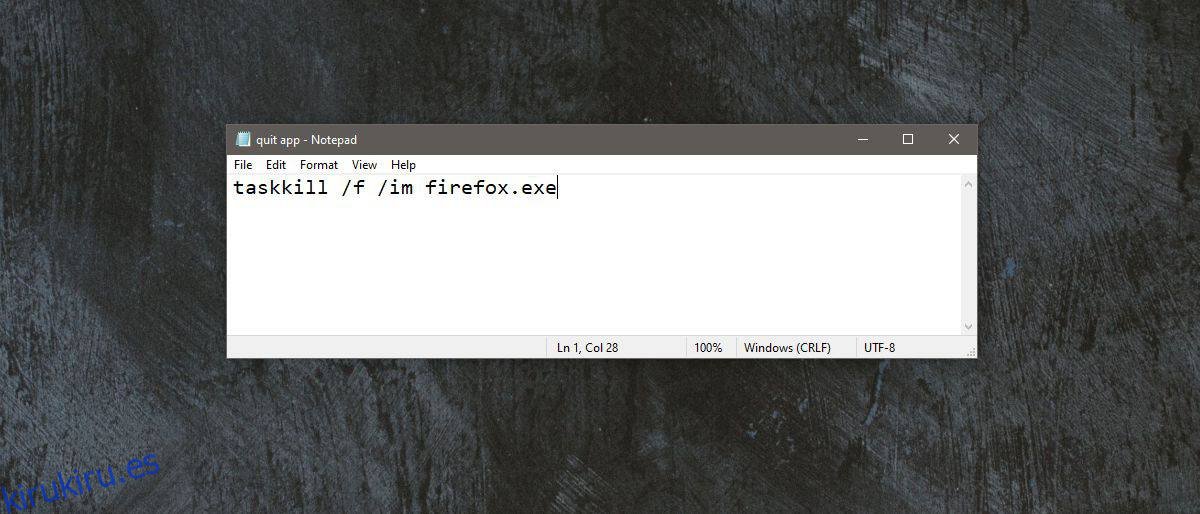La programación de aplicaciones para Windows 10 no es rara. Encontrará que hay bastantes opciones disponibles si está buscando automatizar algo, pero en la mayoría de los casos, el programador de tareas aún las eclipsará. Si necesita terminar o cerrar, o salir de una aplicación en su PC con Windows 10 en un momento dado, puede hacerlo con el programador de tareas y un simple script por lotes. Así es cómo.
¿Necesita programar un cambio de fondo de pantalla o realizar capturas de pantalla periódicas? Las aplicaciones dedicadas son mejores en ese caso.
Tabla de contenido
Crear secuencia de comandos por lotes
Primero debemos crear el script por lotes que se ejecutará y cerrará la aplicación. Puede usar un solo script para cerrar varias aplicaciones, pero si las aplicaciones deben cerrarse en diferentes momentos, entonces debe crear un script diferente para cada aplicación. Del mismo modo, también deberá crear una tarea separada para salir de cada aplicación.
Abra el Bloc de notas e ingrese lo siguiente. Reemplace ‘app.exe’ con el nombre del EXE de la aplicación que desea cerrar. Agregue una segunda línea para una segunda aplicación.
Sintaxis
TASKKILL /F /IM app.exe
Ejemplo
TASKKILL /F /IM firefox.exe
Guarde el archivo con la extensión BAT.
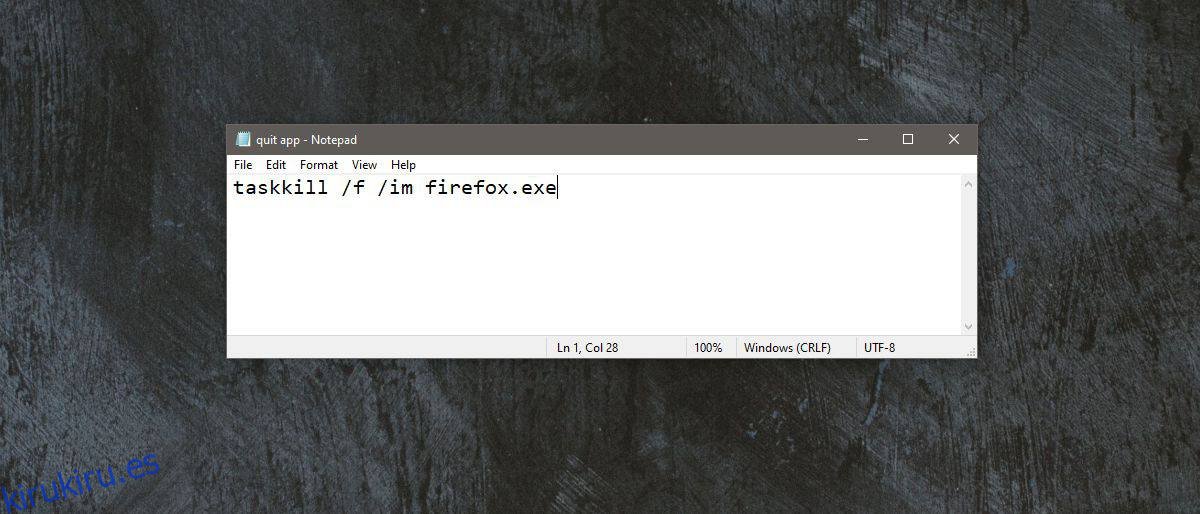
Crear tarea programada
Abra el Programador de tareas y cree una nueva tarea. Vaya a la pestaña Activadores y agregue un nuevo activador. Establezca la hora y la fecha, o cualquier horario que necesite para salir de la aplicación.
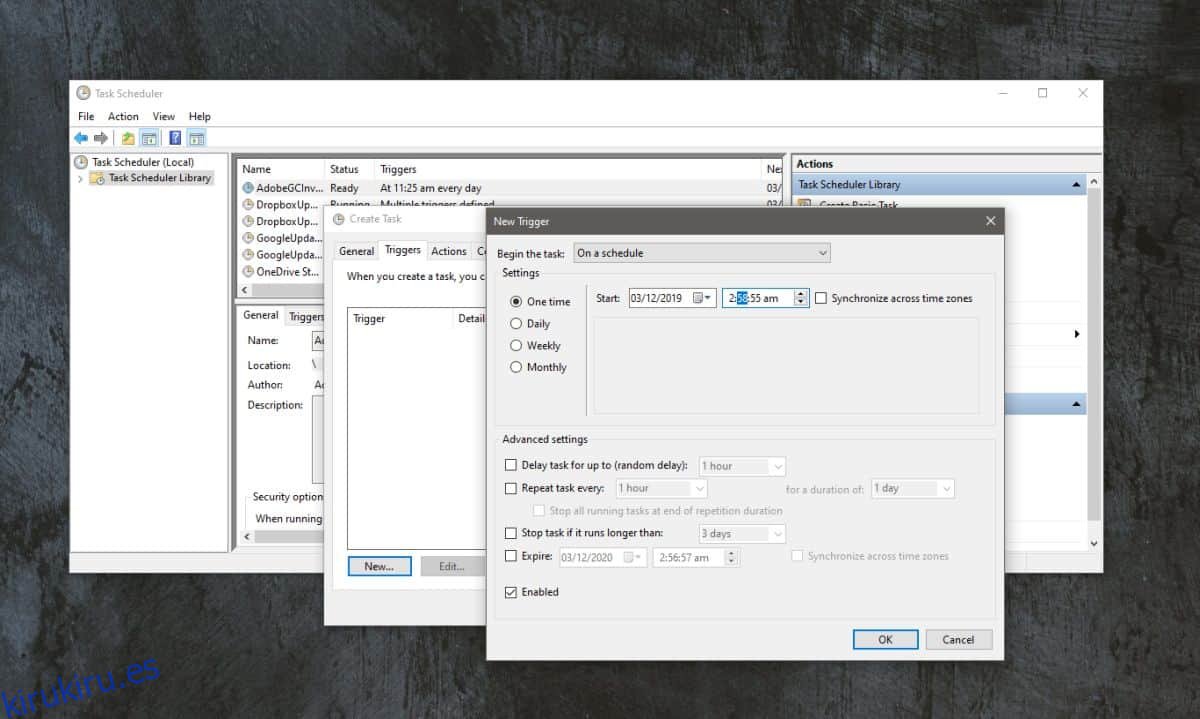
A continuación, vaya a la pestaña Acciones y agregue una nueva acción. Haga clic en el botón Examinar y seleccione la secuencia de comandos que creó en el paso anterior. Eso es todo lo que necesitas hacer. Haga clic en Aceptar y habrá terminado con la tarea. Se habilitará de forma predeterminada y cuando el tiempo lo active, cerrará la aplicación que especificó en el script.
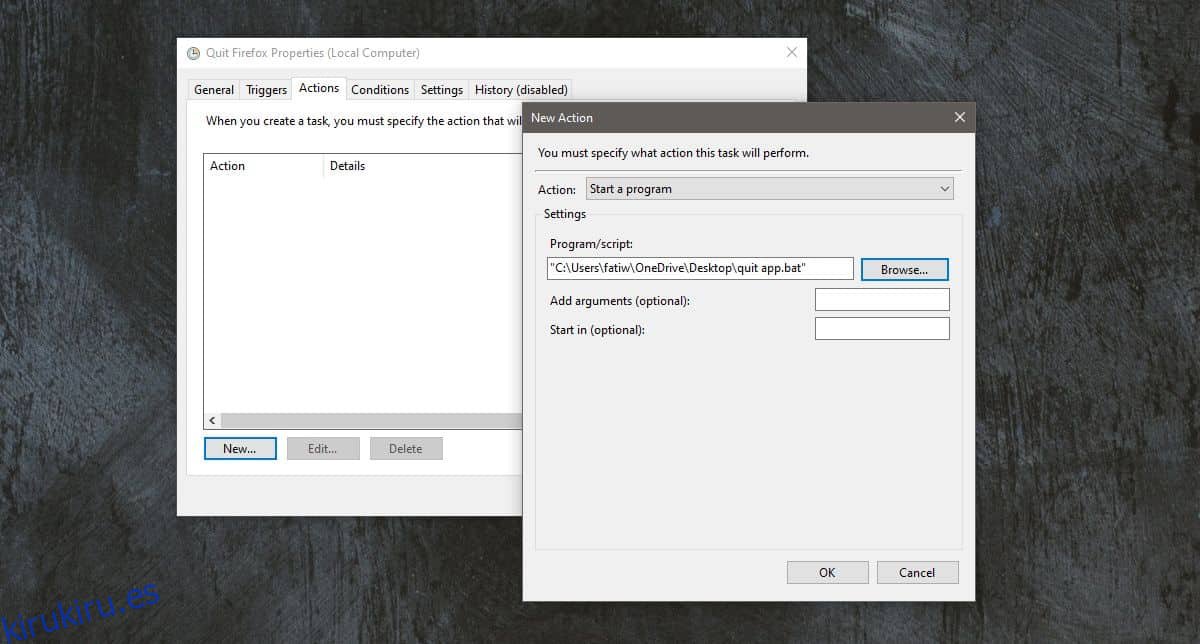
Si la aplicación no se está ejecutando, no pasará nada. La tarea seguirá ejecutándose y, a su vez, ejecutará el script. El script no podrá encontrar el EXE en la lista de procesos en ejecución y no hará nada. No entrará en un bucle y continuará ejecutándose hasta que encuentre el proceso para salir.
Si especificó varios comandos kill en el script, y no todas las aplicaciones en el script se están ejecutando, el script cerrará las que se estén ejecutando.
Recuerde que para las aplicaciones que deben cerrarse al mismo tiempo, una sola tarea y un solo script por lotes harán el trabajo. Para cada vez que necesite salir de una aplicación o aplicaciones, debe crear una tarea y un archivo por lotes separados.